デジタルカメラは、赤外線フィルムでの撮影の時代と比較して、赤外線写真のプロセスを比較的単純で非常にアクセスしやすいものにしました。暗室は必要ありません。始めるために必要なのは、レンズの赤外線フィルター(クリックして、高価なギアやカメラの変換なしで超現実的なデジタル赤外線写真を撮る方法に関する私の記事を読む)とカメラを三脚に取り付けることだけです。すでにデジタル赤外線写真を試したことがあるかもしれません。正しい赤外線撮影と構図のテクニックをすべて習得したので、カメラにすばらしい画像があることがわかりますが、これらの奇妙に見える赤または紫のフレームをどのようにして見事な赤外線写真に変換しますか?
Photoshopでデジタル赤外線画像を処理して、カラーと白黒で魅力的な写真を作成する5つのクリエイティブな方法を次に示します。
1)カラー赤外線ワンクリック後処理方法

撮影時、オートトーンの前
これは、すばやく簡単な方法です。 Photoshopで画像を開き、画像>自動トーンに移動します 。このワンクリックがもたらす違いを見てください!実際、オートトーン すべての赤外線画像に対して最初に行う必要があります。

オートトーンを適用した後の同じ画像
これは完全に楽しい赤外線画像になりました。さまざまなテクスチャと色があります。ただし、さらに処理して、WOWとインパクトを追加することもできます。次のステップでは、これを行うのに役立ついくつかの調整を追加します。
2)カラー赤外線勾配法
オートトーンを適用した後、グラデーションレイヤーを適用し、ブレンドモードをソフトライトまたはハードライトに設定することもできます。元の画像の音質に応じて、少し実験する必要があります。このグラデーションレイヤーの不透明度を調整することもできます。レイヤーマスクに精通している場合は、グラデーションが強すぎる可能性のある領域をマスクすることをお勧めします。
これは、グラデーションレイヤーが追加された同じ画像です。それがどのようにもう少し深みとドラマを追加するかわかりますか?

グラデーションレイヤーが追加された赤外線画像
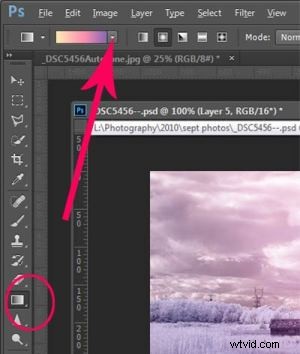 グラデーションレイヤーを追加するには、レイヤーパレットに移動し、下部にある新しいレイヤーアイコンをクリックします(これは、角を上にした一枚の紙のように見えるものです)、またはキーボードショートカットShift + Ctrl + Alt+Nを使用できます。この場合、アイコンを使用する方が速いと思います。この新しいレイヤーがアクティブな状態で、ツールパレットに移動し、グラデーションツールを選択します。ウィンドウ上部のコンテキストメニューにグラデーションライブラリが表示され、そこから事前設定されたグラデーションを選択できます。
グラデーションレイヤーを追加するには、レイヤーパレットに移動し、下部にある新しいレイヤーアイコンをクリックします(これは、角を上にした一枚の紙のように見えるものです)、またはキーボードショートカットShift + Ctrl + Alt+Nを使用できます。この場合、アイコンを使用する方が速いと思います。この新しいレイヤーがアクティブな状態で、ツールパレットに移動し、グラデーションツールを選択します。ウィンドウ上部のコンテキストメニューにグラデーションライブラリが表示され、そこから事前設定されたグラデーションを選択できます。
次に、レイヤーに戻り、マウスをドラッグして画像のグラデーションを取得します。ブレンドモードをソフトライトまたはハードライトに選択してから、不透明度を調整します。これはあなたの芸術的な目が絵に現れるところです。気に入ったものができるまで、これらの設定を試してみてください。
これは、同じ方法で処理された別の赤外線画像です。毎回同じグラデーションを使用する必要はありません。少し実験して、結果を確認してください。結局のところ、それは芸術です!

3)CameraRawフィルターとチャンネルミキサーの使用
赤外線写真の重要な概念の1つは、空と高赤外線反射被写体の間で色調を非常に明確に分離することです。これは通常、シーン内の草や葉です。または、ペイントや建設資材のために赤外線を反射する建物やその他の被写体である可能性があります。ただし、空を暗くする必要があり、葉を真っ白ではないにしても明るくする必要があるため、この分離を行うことが重要です。
幸いなことに、Photoshopでは、自動トーン設定に加えて、いくつかの方法で画像の色調を上げることができます。自動トーンを適用した後、[フィルター]で[カメラRawフィルター]を探します。画像がRAWファイルでない場合でも、これらの調整を使用できますが、赤外線写真をキャプチャする場合はRAWを撮影するのが最適です。
Camera Rawフィルターで、画像の明るい領域と暗い領域をこのように色分解するには、基本フィルターとHSL /グレースケールスライダーを使用して、シアンと赤の色合いが明確に異なるまで色を調整します。
撮影した元の画像:
自動トーンを適用してCameraRawフィルターを使用した後:
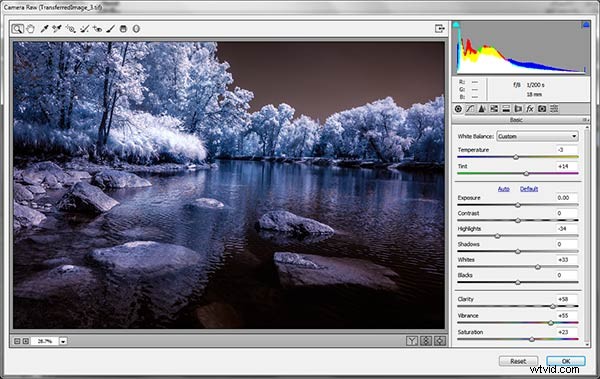
これらの調整により、空の赤と葉の青がどのように引き出されるかに注目してください。
チャンネルミキサーに移動
画像>調整>チャンネルミキサーに移動します 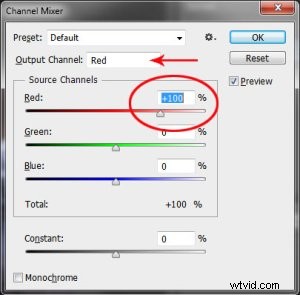
ここでは、チャネルを「交換」して、素敵な青い空と赤または紫、そしていくつかの簡単な手順で白い葉を取得します。チャンネルミキサーは次のようになります:
Red Output Channelで、Redスライダーを+100から0に、Blueスライダーを0から+100に変更します。 [出力チャネル]ドロップダウンを[青]に変更し、青のスライダーを+100、赤のスライダーを0にします。画像は次のようになります。

青い空と赤い葉の間には、はっきりとした色の違いがあります。画像の葉が紫で空が青であるかどうかは関係ありません。ただし、空に青の色合いが見られる場合は、色の違いがはっきりとわかります。
さて、最後の部分。 Raw Filtersに戻り、Basicパネルで、White Balance Color Temperatureスライダーを左に動かして、素敵な青い空を取得します。 [HSL /グレースケール]タブで、[彩度]タブのスライダーを使用して、葉の色の彩度を下げます。画像には、青い空と白い葉と草が含まれている必要があります。ゴージャス!
最終画像

4)インスタント白黒赤外線処理
これは、キャプチャから古典的な赤外線の外観を取得するための「迅速で汚い」方法です。はっきりとした明るい色の葉と暗い空を手に入れることができます。最良の結果を得るには、画像に効果をもたらす雲のある澄んだ空が必要です。どんよりした空は画像を損ない、十分なコントラストがなく、非常に平坦になります。雲がないため、空は巨大な黒い隙間のように見えます。あまり面白くありません。
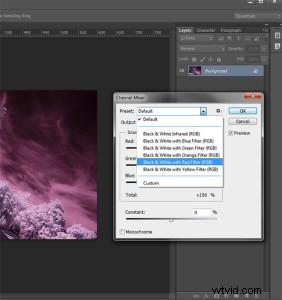 古典的な白黒の赤外線画像はコントラストがない傾向があるため、芸術的な観点からは、かすかな青い空があります。または、ふくらんでいる雲は、画像に本当に興味をそそり、強力なストーリーを作成し、その柔らかなコントラストをそのまま維持することができます。
古典的な白黒の赤外線画像はコントラストがない傾向があるため、芸術的な観点からは、かすかな青い空があります。または、ふくらんでいる雲は、画像に本当に興味をそそり、強力なストーリーを作成し、その柔らかなコントラストをそのまま維持することができます。
- Photoshopで画像を開きます
- 画像>自動トーンに移動
- 次に、画像>調整>チャンネルミキサー>赤のフィルターを使用した白黒に移動します。 (F そこからスライダーを調整して、必要な効果を得ることができます)
- 従来の赤外線グローを取得するには、ツールパレットで色がデフォルト(前景が黒、背景が白)に設定されていることを確認します。確かに、これを設定する簡単な方法は、文字Dを押して、色をデフォルトの状態にリセットすることです。
- 次に、レイヤーを複製し(Ctrl J)、に移動します
- フィルター>フィルターギャラリー>アーティスティック>ディフューズグロー
- Diffuse Glowフィルターで、画像の白い領域の周りにハローグローが表示されるようにスライダーを設定します。これらを画像に合わせて調整する必要がありますが、フィルムの赤外線写真の古典的な粒状感と輝きが生まれます。
グローの量が強すぎてハイライトが吹き飛ばされている場合は、レイヤーパレットでグローレイヤーの不透明度を下げることができます。少しの実験が大いに役立ちます。いくつかの手順に戻りたい場合に備えて、履歴パレットを覚えておいてください。

5)高度な白黒赤外線処理
これは、私が白黒の赤外線画像を処理するために最もよく使用する方法です。簡単で、最終結果をより細かく制御できます。
- Photoshopで画像を開きます
- 画像>自動トーンに移動
- 次に、カラーバランスの調整レイヤーを作成します。
- レイヤー>新しい調整レイヤー>カラーバランス
繰り返しになりますが、アイデアは、空と葉の間でできるだけ多くの色の区別を取得することです。カラーバランスは、これを行うための追加の方法を提供します–白黒処理、およびカラー。
- 葉と空の間で色調がはっきりと区別されるまで、ミッドトーン、シャドウ、ハイライトのスライダーを動かします。
- 最後に、白黒の新しい調整レイヤーを追加します
- レイヤー>新しい調整レイヤー>白黒
- スライダーを使用して、黒と白のトーンの全範囲を取得します。特に、木の白いハイライトのディテールを維持し、暗い領域にもディテールがあることを確認します。
- 赤外線グローを適用するには、最初の方法のステップ5から実行します。
この画像はCREEPと呼ばれます。理由がわかりますか?


白黒の赤外線写真の柔らかさと半透明性が大好きです。後処理は、視聴者を引き込むすべての赤外線特性を実際に引き出し、感情を流します。これらの5つの処理技術を使用すると、順調なスタートを切ることができますが、これらはPhotoshopでデジタル赤外線画像を処理できる多くの方法のうちの5つにすぎません。お気に入りの後処理式がある場合は、その方法を確認したいと思います。赤外線ショットも投稿してください。

